스마트폰에서 원격으로 pc 제어하기
스마트폰으로 우너격으로 컴퓨터를 제어할 수 있습니다.
pc의 [크롬] 웹브라우즈와 안드로이드폰의 [crome remote desktop]앱을 이용해 스마트폰에서 pc를 원격으로 조종하거나 확인할 수 있는 서비스입니다.
이는 자녀들의 컴퓨터 사용을 확인하는 용도로도 사용가능합니다.
먼저 pc에서의 설정입니다.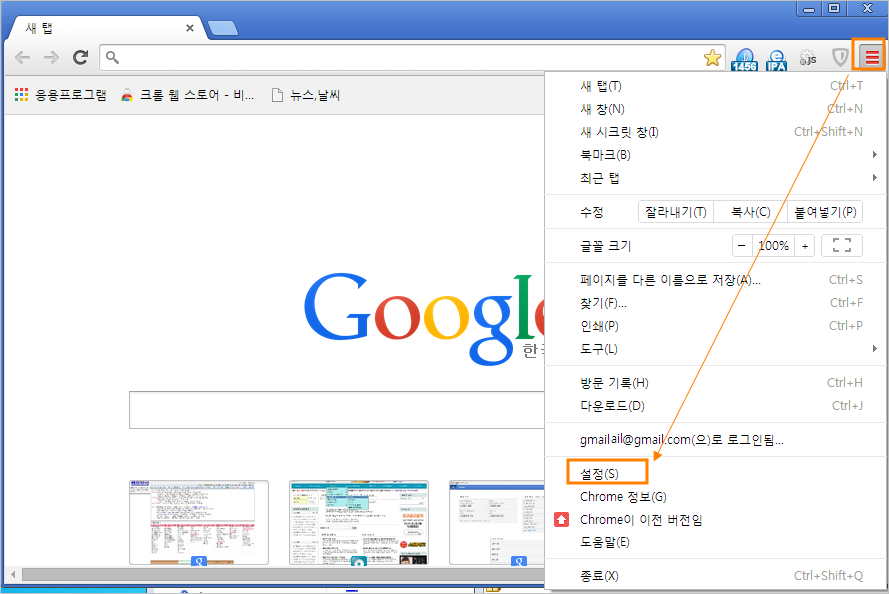
물론 구글의 크롬이 설치되어 있어야 하겠죠.
크롬의 우측상단 [메뉴] 아이콘을 클릭한 다음 [설정]을 선택합니다.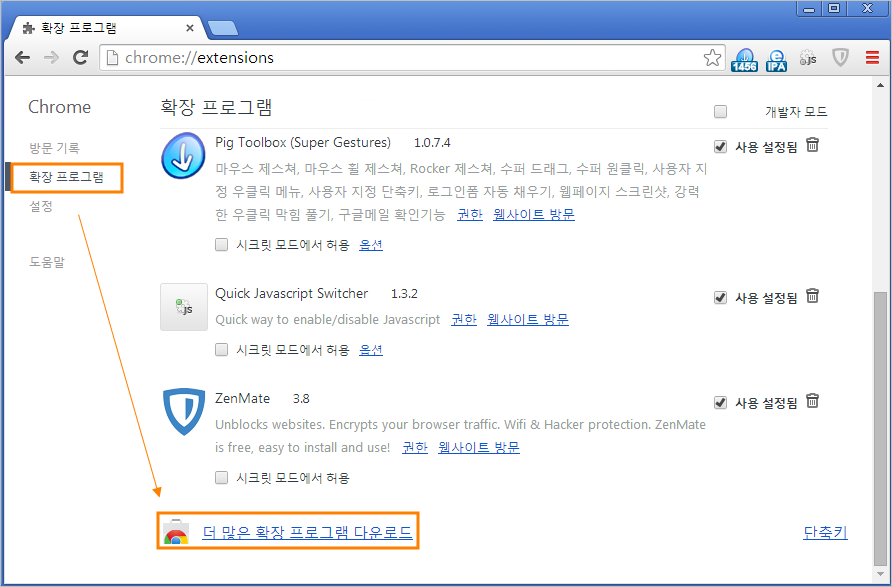
[설정]화면의 좌측메뉴에서 [확장프로그램]을 선택하고 아래로 내려가 하단 부분에 [더 많은 확장프로그램 다운로드]를 클릭합니다.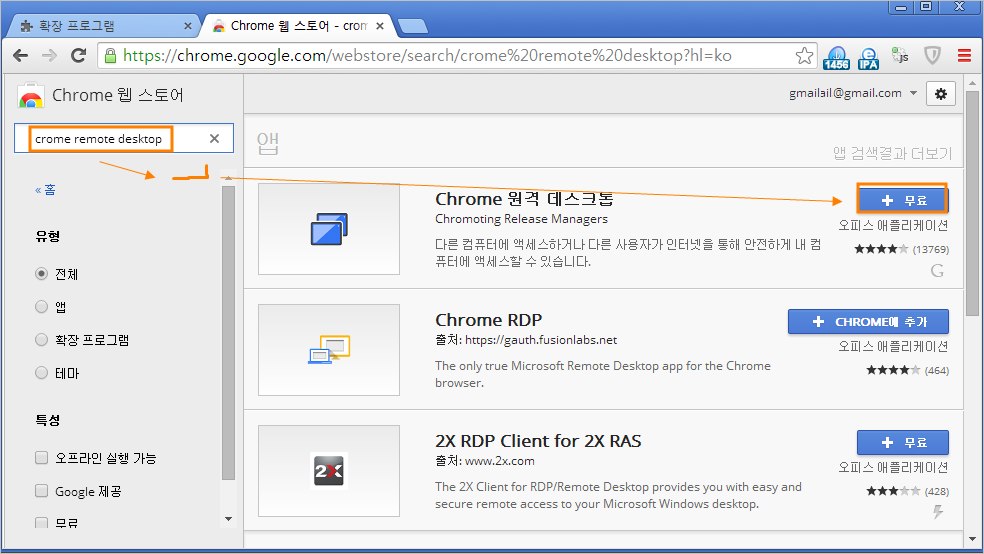
[크롬 웹스토어]가 나오면 겁색창에
[Crome Remote Desktop]을 기재하고 엔터키를 칩니다.
우측에 [Crome Remote Desktop]에 연류된 프로그램들이 나열이 됩니다.
그 중에서 [Crome 원격 데스크톱] 부분의 우측에 있는 [무료]라는 아이콘을 클릭합니다.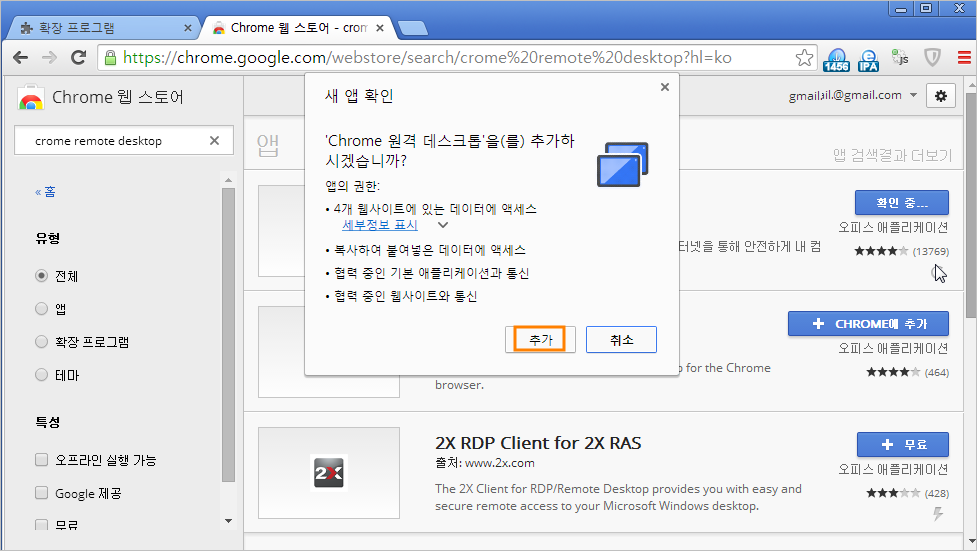
[Crome Remote Desktop]을 서치하는 과정이며 [추가]버턴을 클릭합니다.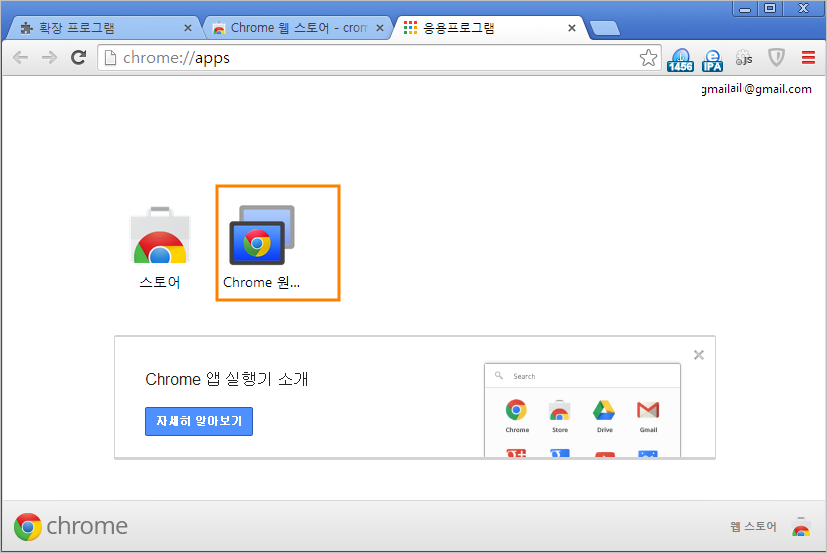
설치가 끝나면 설치된 [crome 원격 데스크톱] 아이콘이 나오게 되면 해당 아이콘을 클릭합니다.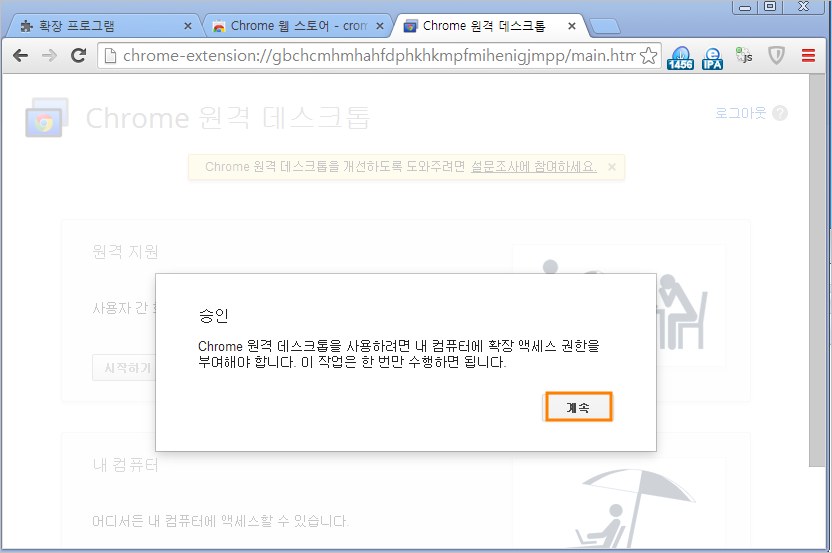
권한 부여를 확인합니다. 물론 여기서는 승읜을 위해 [계속]을 선택합니다.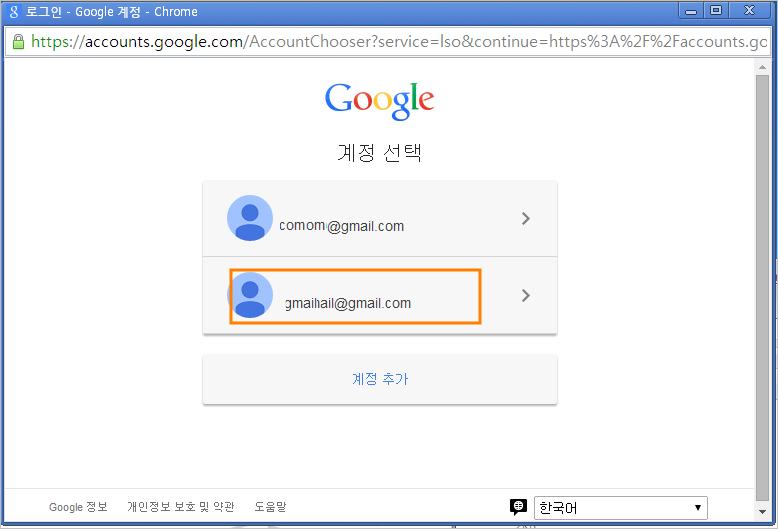
현재 사용하는 컴퓨터에서 설정된 이메일여 여러개임면 모두 나오게 됩니다.
그 중에서 원격제어에 사용할 스마트폰에 등록된 이메일을 선택하여 클릭합니다.
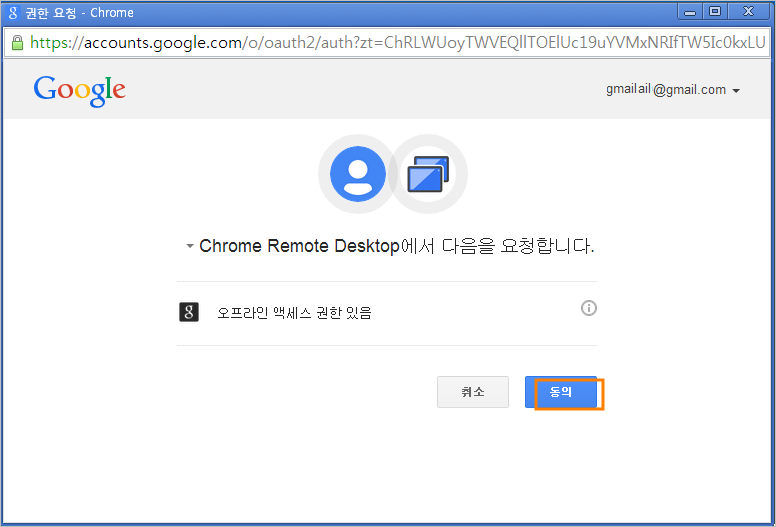
위의 [오프라인 엑세스 권한] 유무에서는 [동의]를 선택합니다.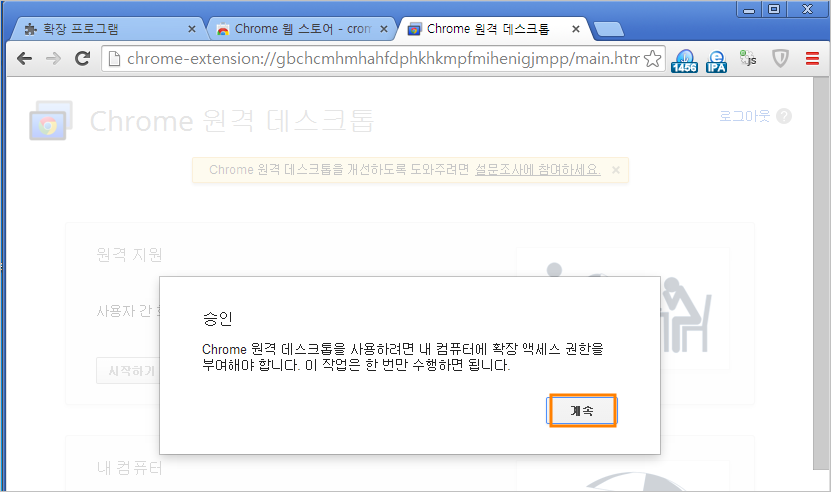
[계속]을 선택합니다.
참고로 위 계정선택 화면부터 이부분까지 중복해서 나올 수 있으니 거듭 확인하기 바랍니다.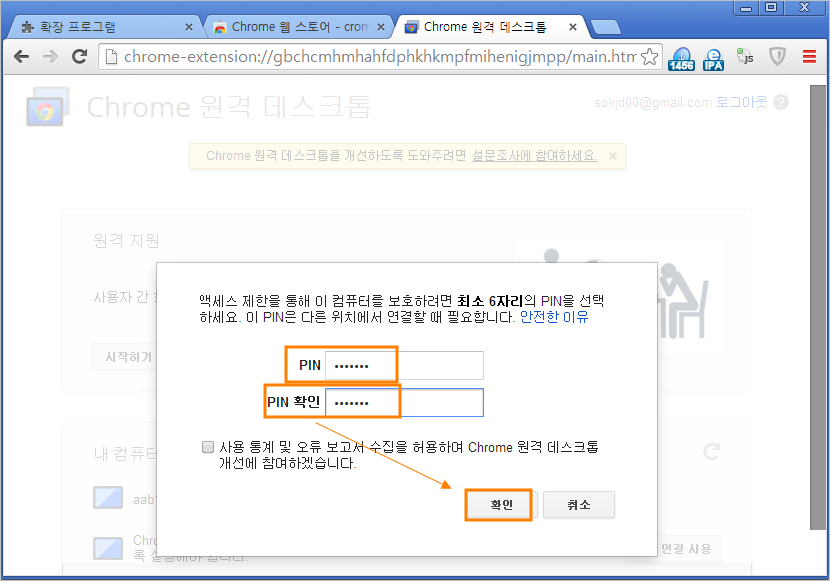
[PIN]번호는 6자이상 숫자로만 입력을 하고 [확인]을 클릭합니다.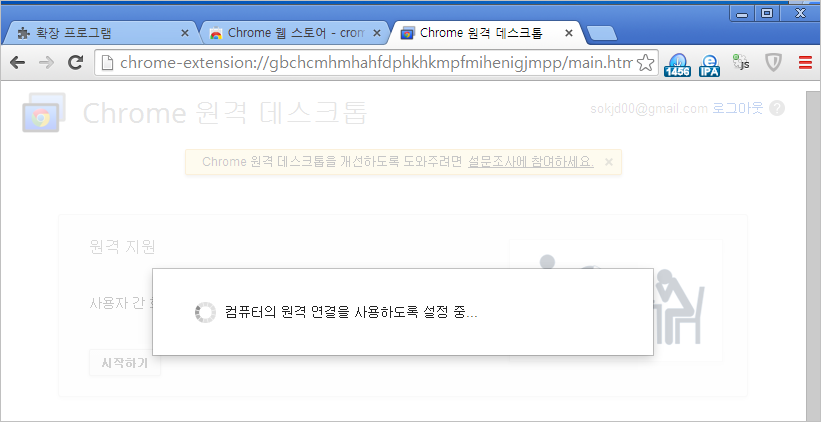
원격 엑세스가 가능하도록 설정하고 있다는 화면입니다.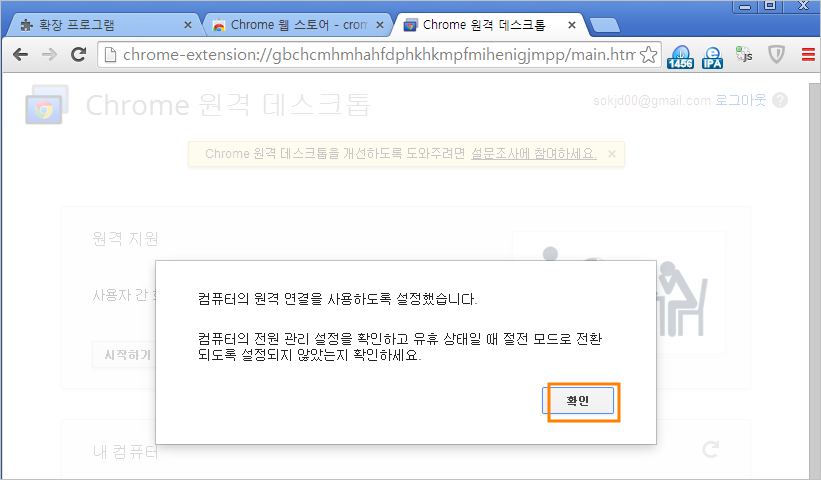
모든 설정이 끝났습니다.
여기까지가 pc에서의 설정입니다.
여기부터는 스마트폰에서의 앱 설치 과정입니다.
구글의 [play 스토어]에서 [crome remote desktop]을 검색합니다.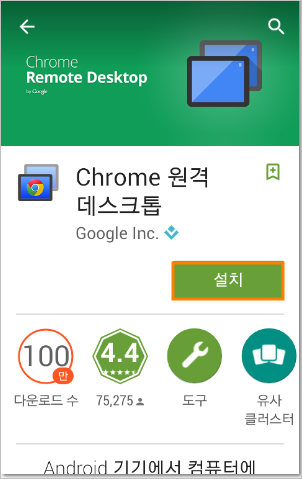
[설치]버턴을 클릭하여 설치를 시작합니다.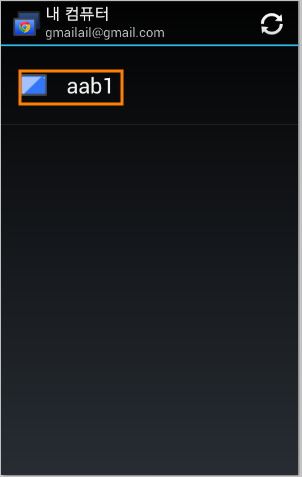
설치가 끝나고 해당 어플을 실행하면 크롬에서 [원격데스크톱]이 설치되어 설정된 pc가 나타나게 됩니다.
해당 pc인 [aab1]을 클릭합니다.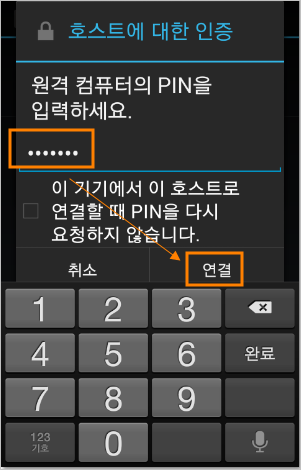
[PIN]은 pc에서 설정한 번호를 입력합니다.
정확히 입력이 끝났으면 [연결]버턴을 클릭합니다.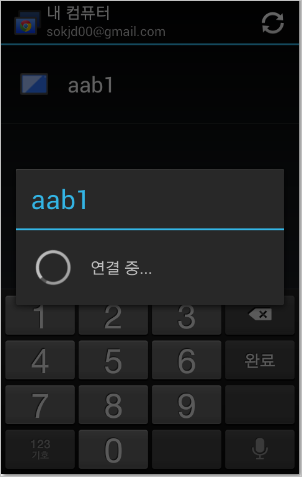
스마트폰으로 pc로 원격 연결하고 있는 장면입니다.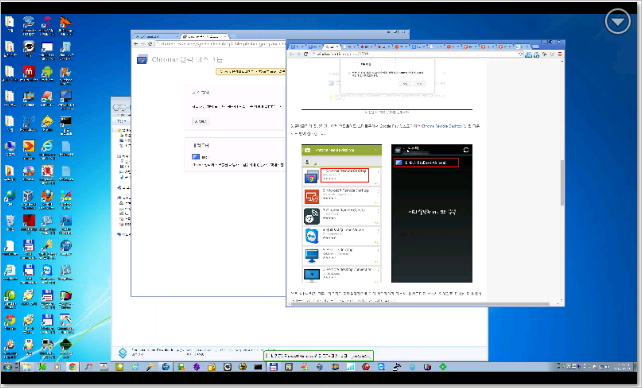
스마트폰에서 본 PC의 바탕홤면입니다.
손가락으로 확대해서 보거나 축소해서 전체를 보며 컨트롤 할 수 있습니다.
'컴퓨터/모바일 > 스마트폰' 카테고리의 다른 글
| 스마트폰 데이타 사용을 위한 올래 하이브리드(Hybrid) 신청 (0) | 2015.09.29 |
|---|---|
| 무료통화, 무료문자 어플 - 바이버(VIber) (0) | 2014.11.03 |
| 독일에 서버를 둔 SNS - 텔레그램 (0) | 2014.10.15 |
| 스마트폰으로 cctv 구축하기 (6) - cctv를 외부에서 확인하기 (7) | 2014.08.01 |
| 스마트폰으로 cctv 구축하기 (5) - pc에서 자동 녹화 (1) | 2014.07.30 |
